내 이전 게시물에서, 나는 iTunes 10.3의 세 가지 새로운 기능에 대해 썼습니다. 처음 두 기능인 자동 다운로드 및 이전 구매 다운로드는 이 게시물에서 사용하는 방법을 보여드릴 두 가지 기능입니다.
내용물
- 자동 다운로드
- 이전 구매 다운로드
- 관련 게시물:
자동 다운로드
복습이 필요한 분들을 위해 이 기능을 사용하면 한 기기에 노래를 다운로드하고 다른 Apple 기기에 자동으로 다운로드할 수 있습니다.
iTunes의 자동 다운로드 기능에 액세스하려면 "iTunes" 탭을 클릭하십시오. 그런 다음 기본 설정을 클릭합니다. 그런 다음 Store 탭을 누릅니다. 스토어 탭에 자동 다운로드 섹션이 표시됩니다. 여기에서 모든 장치에 자동으로 다운로드할 항목을 선택할 수 있습니다. 아래 스크린샷에서 볼 수 있듯이 음악, 앱, 책 중에서 선택할 수 있습니다.

이 작업을 수행한 후 iOS 장치로 이동하여 동일한 작업을 수행해야 합니다. 설정을 누른 다음 저장을 누르십시오. 거기에서 자동 동기화할 항목과 WIFI 또는 3G를 통해 동기화할지 여부를 묻는 메시지가 표시됩니다.
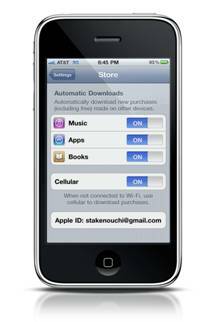
이전 구매 다운로드
이 기능을 사용하면 이전에 구입한 앱과 음악을 장치에 다운로드할 수 있습니다. 예를 들어, 내가 iPhone을 사용 중이고 iTunes에서 얼마 전에 구입한 노래가 있는 경우 내 Mac에 유선 동기화를 수행해야 하는 번거로움 없이 iPhone에 다운로드할 수 있습니다. 맥.
iOS 기기에서 iTunes를 열기만 하면 됩니다. 그런 다음 오른쪽 하단에서 "구매함" 탭을 찾습니다. 이 탭에서는 이전에 iTunes에서 구입한 모든 노래와 iPhone에 없는 노래를 모두 볼 수 있습니다.
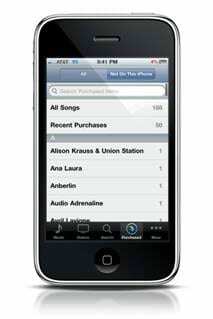
스크롤하여 내 iPhone에 없는 노래를 보고 내 iPhone에 다운로드하려는 경우 노래 오른쪽에 있는 화살표가 있는 클라우드를 클릭하면 노래가 내 파일로 다운로드됩니다. 아이폰. 다시 말하지만 전선이 필요하지 않습니다. 이것은 이전에 구매한 앱에서도 작동합니다. iOS 기기 또는 Mac의 iTunes에서도 이 작업을 수행할 수 있습니다.
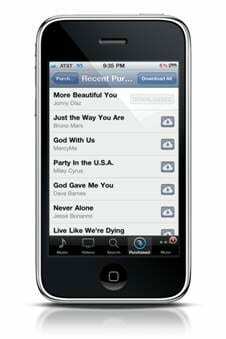
이 두 기능은 모두 활용할 수 있는 훌륭한 기능이며 Apple이 클라우드로 진지하게 움직이기 시작했음을 분명히 보여줍니다. 저는 이것이 Apple과 소비자 모두를 위한 훌륭한 조치라고 생각합니다.

Apple에 A/UX가 일찍 도착했을 때부터 기술에 집착한 Sudz(SK)는 AppleToolBox의 편집 방향을 책임지고 있습니다. 그는 캘리포니아 로스앤젤레스에 거주하고 있습니다.
Sudz는 수년에 걸쳐 수십 개의 OS X 및 macOS 개발을 검토하여 macOS의 모든 것을 다루는 것을 전문으로 합니다.
전생에 Sudz는 포춘 100대 기업의 기술 및 비즈니스 혁신 열망을 도왔습니다.